CMS: Veri Kümelerini Kullanarak Blog Kategorilerinizi Görüntüleme
5 dk.
Bu makalede
- 1. Adım | Bir veri kümesi eklem3 ve onu blogunuzun kategorilerine bağlama
- 2. Adım | Sayfanıza bir tekrarlayıcı veya tablo ekleme
- 3. Adım | Başka bir veri kümesi ekleme ve bunu blog yazılarınıza bağlama
- 4. Adım | Tekrarlayıcınızı veya tablonuzu Yazılar veri kümesine bağlama
- 5. Adım | Filtrelerinizi ayarlama
Wix Blog ile hazır bir blog akışına sahip olursunuz. Ancak, belirli bir kategorideki blog yazılarını göstermek, daha fazla özelleştirmenin keyfini çıkarmak ve blog yazılarınızı kronolojik sırayla görüntülemek istiyorsanız, bunu bir tekrarlayıcı veya tablo kullanarak yapabilirsiniz.
Önemli:
Blog kategorilerini tekrarlayıcılar veya tablolarla görüntülediğinizde, site ziyaretçileriniz blog kategorilerini yorumlayamaz veya 'beğenemez'.
Başlamadan önce, şunlara yaptığınızdan emin olun:
1. Adım | Bir veri kümesi eklem3 ve onu blogunuzun kategorilerine bağlama
Bu adımda, blog koleksiyonunuzdaki kategorilerle ilgili bilgileri barındıracak bir veri kümesi ekliyoruz. Bu, yalnızca belirli kategorilerdeki gönderileri filtrelemek için başka bir adımda referans alınabilir.
Yeni veri kümeleri deneyimi:
Wix Studio'da, veri kümelerini daha kolay kullanabilmeniz için sağdaki Denetçi paneline taşıdık. Wix Studio'daki yeni veri kümeleri deneyimi hakkında daha fazla bilgi edinin.
Sayfaya bir veri kümesi eklemek (ve onu blogun kategorilerine bağlamak için):
- Editörün sol çubuğundaki İçerik Yöneticisi'ne tıklayın.
- İçerik Ögeleri Ekle'ye ve daha sonra Veri Kümesi'nin yanındaki Ekle simgesine tıklayın.
- Yeni eklenen veri kümesine tıklayın.
- Ayarlar'a tıklayın.
- Koleksiyon bağlayın açılır menüsünden Kategoriler'i seçin.
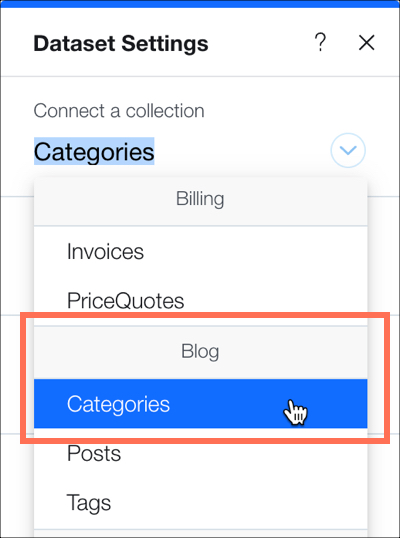
2. Adım | Sayfanıza bir tekrarlayıcı veya tablo ekleme
Tekrarlayıcıda, değiştirebileceğiniz bir düzen kullanarak içerik görüntülenir. Örneğin, başka bir metin kutusu, görüntü veya düğme ekleyebilirsiniz. Bir tablo da içeriğiniz görüntülenir ama değiştiremeyeceğiniz düzenler kullanır.
Sayfanıza bir tekrarlayıcı veya tablo eklemek için:
- Editör'ün sol çubuğundaki Ekle simgesine tıklayın.
- Liste'ye tıklayın.
- Sayfanıza bir tekrarlayıcı veya tablo sürükleyin.
3. Adım | Başka bir veri kümesi ekleme ve bunu blog yazılarınıza bağlama
Tekrarlayıcılar ve tablolar, bir veri kümesi aracılığıyla bağlandıklarında koleksiyonlardaki ögeleri gösterebilir. Bu adımda, bir tekrarlayıcı veya tabloyu blog gönderileriyle ilişkilendirmek için bir veri seti ekliyoruz.
Sayfaya başka bir veri kümesi eklemek (ve bunu blog yazılarınıza bağlamak) için:
- Editörün sol çubuğundaki İçerik Yöneticisi'ne tıklayın.
- İçerik Ögeleri Ekle'ye ve daha sonra Veri Kümesi'nin yanındaki Ekle simgesine tıklayın.
- Yeni eklenen veri kümesine tıklayın.
- Ayarlar'a tıklayın.
- Bir koleksiyon bağlayın açılır menüsünden Yazılar'ı seçin.
4. Adım | Tekrarlayıcınızı veya tablonuzu Yazılar veri kümesine bağlama
Tekrarlayıcınızın veya tablonuzun blog kategorilerinizi göstermesi için, onu zaten sayfada bulunan veri kümelerinden birine bağlarız.
Tekrarlayıcınızı veya tablonuzu Yazılar veri kümesine bağlamak için:
- Editörünüzde tekrarlayıcınıza veya tablonuza tıklayın.
- Veriye Bağla simgesine tıklayın.
- Veri kümesi bağla açılır menüsünden Yazılar veri kümesini seçin.
- Tekrarlayıcınızın veya tablonuzun bileşenlerinin her birini koleksiyondaki uygun alanlara bağlayın. Tekrarlayıcı veya tablodaki (metin, resim vb.) bileşenlerin her birinin yanındaki oka tıklayın ve her birini koleksiyondaki istenen alanlara bağlayın.
Not: Ayrıca bir görüntüyü veya düğmeyi Yazı Sayfası URL'sine (URL) bağlayabilirsiniz. Bu, tıklandığında ziyaretçiyi o blog yazısına yönlendirir.
5. Adım | Filtrelerinizi ayarlama
Yalnızca belirli bir kategorideki blog yazılarını görüntülemek için, sayfanızdaki veri kümelerinin her birinde bir filtre ayarlayın.
Filtrelerinizi ayarlamak için:
- Yazılar veri kümesi'ne tıklayın.
- Ayarlar'a tıklayın.
- + Filtre Ekle'ye tıklayın.
- Alan açılır menüsüne tıklayın ve Kategoriler (Kategoriler) ögesini seçin.
- Değer kaynağı'nın altından Başka bir veri kümesi'ni seçin.
- Veri Kümesi'nin altında Kategoriler veri kümesi'ni seçin.
- Filtre Ekle'ye tıklayın.
- Kategoriler veri kümesi'ne tıklayın.
- Ayarlar'a tıklayın.
- + Filtre Ekle'ye tıklayın.
- Alan açılır menüsüne tıklayın ve Etiket (Metin) ögesini seçin.
- Değer alanına görüntülenmesini istediğiniz kategorinin adını yazın.
- Filtre Ekle'ye tıklayın.
- Kaydet'e tıklayın.
- Önizle'ye tıklayın.
Sırada ne var?
- Tekrarlayıcının Veri Kümesi Ayarlarını veya Tablo Düzenini kullanarak gösterilen yazı sayısını kontrol edebilirsiniz.

- Daha fazla blog yazısı görüntülemek için bir sayfalandırma veya daha fazla yükle düğmesi ekleyin.
- Yazınızın sırasını belirli bir sırada görüntülenecek şekilde ayarlayın.


 tıklayın.
tıklayın. tıklayın.
tıklayın. 
 tıklayın.
tıklayın. tıklayın.
tıklayın.

